Kako napraviti i urediti snimke zaslona u Android Pieu

Naučite kako snimiti snimke zaslona na svom Android Pie uređaju i uređivati ih pomoću ovog detaljnog vodiča.
Zahvaljujući aplikaciji za upravljanje datotekama, lakše je držati svoje datoteke pod kontrolom. File Manager Pro jedna je od onih plaćenih aplikacija za upravljanje datotekama koje vam pomažu u upravljanju neredom u vašim datotekama.
Aplikacija može u početku izgledati zastrašujuće, ali kada saznate kako sve funkcionira, korištenje će biti šetnja parkom. Korištenje aplikacije za upravljanje datotekama nudi puno više opcija od vaše integrirane Android aplikacije za upravljanje datotekama.
File Manager Pro ima opciju koja vam omogućuje prijenos datoteka s vašeg Android uređaja na računalo. Na primjer, recimo da želite poslati sliku koju imate na svom Android uređaju na svoje računalo.
Otvorite aplikaciju
Prijeđite prstom prema dolje i dodirnite opciju PC File Transfer
Dodirnite gumb Start
Unesite IP adresu koju aplikacija daje na vašem pregledniku i pritisnite enter
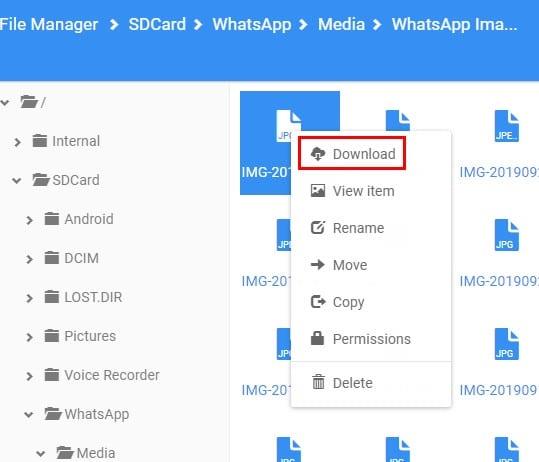
Sada biste trebali vidjeti sadržaj upravitelja datoteka na vašem računalu. Potražite tu sliku i kliknite desnom tipkom miša na nju. Opcija preuzimanja bit će prva na popisu.
Imajte na umu da ne možete zatvoriti aplikaciju, gdje vam daje dodatak za ulazak. Ako zatvorite aplikaciju, dobit ćete poruku o pogrešci i nećete moći vidjeti sadržaj.
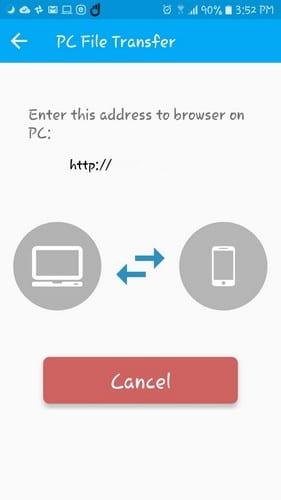
File Manager Pro također ima opciju koja vam omogućuje da pronađete te skrivene datoteke. Ova opcija nije uključena prema zadanim postavkama, pa ćete je morati omogućiti. Da biste uključili ovu opciju:
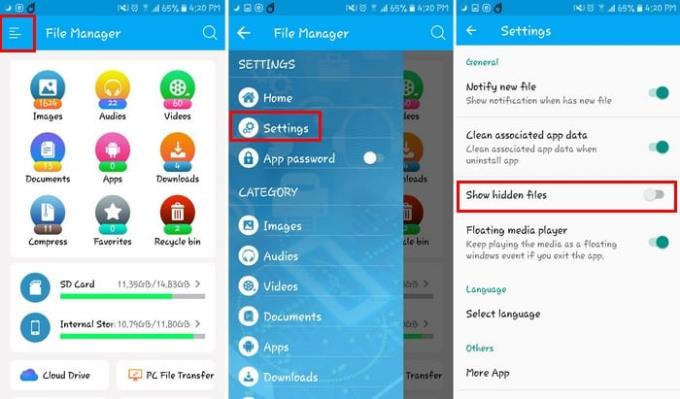
Ako ste spremni razići se s velikim datotekama koje imate na svom Android uređaju, aplikacija vam također može pomoći u tome. Ponovno dodirnite neravne linije, ali ovaj put odaberite Storage Analyzer.
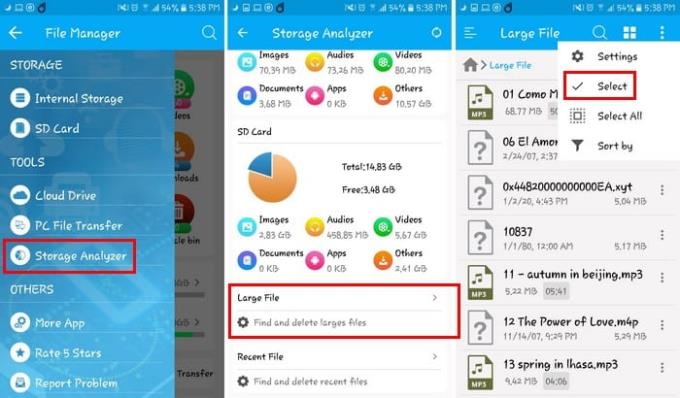
Nakon što ste u Storage Analyzeru, prijeđite prstom prema dolje dok ne vidite opciju Velike datoteke. Dodirnite i dodirnite tri točke u gornjem desnom kutu za pristup opciji Odaberi ili Odaberi sve (ovisno o broju datoteka koje želite izbrisati). Nakon toga, jednostavno dodirnite opciju brisanja i izbrišite te datoteke koje troše pohranu.
Aplikacija ima mali trik kada je u pitanju kako vam prikazuje videozapise. Kada dodirnete videozapis da biste ga pogledali, a zatim dodirnete gumb za povratak na svom Android uređaju, videozapis će automatski prijeći u način rada slika u slici.
Na taj način možete nastaviti pregledavati druge videozapise, a da ne morate prestati gledati trenutni videozapis. Ako dodirnete videozapis dok ga gledate, način rada slika u slici će nestati. Morat ćete ponovno dodirnuti gumb za povratak da biste ponovno ušli u način rada slika u slici.
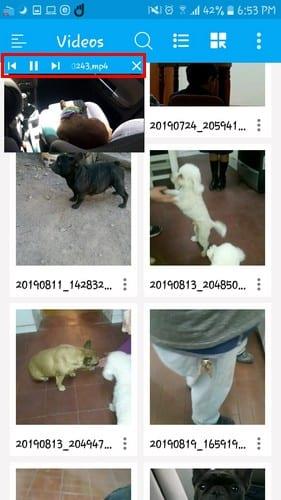
Na vrhu prozora videozapisa također ćete vidjeti kontrole za reprodukciju, zaustavljanje premotavanja unatrag ili naprijed videozapisa. Također možete promijeniti izgled videozapisa pomoću ikona s desne strane opcije pretraživanja.
Da biste datoteku lakše pronašli, trebali biste je dodati u svoje favorite. Da biste to učinili, otvorite datoteku i dodirnite tri točke. Prijeđite prstom prema dolje i dodirnite opciju Dodaj u favorite.
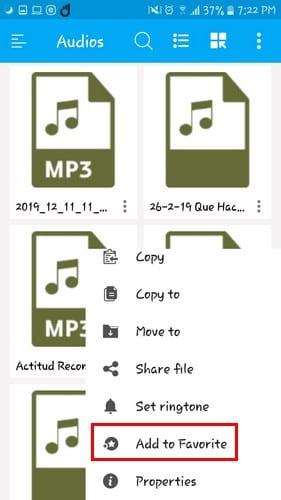
Drugi način na koji možete dodati datoteku u favorite je dodirivanje opcije favorita na glavnoj stranici aplikacije. Na sljedećoj stranici vidjet ćete opciju plus na dnu sa znakom plus, dodirnite je da odaberete i dodate svoju datoteku u favorite.
Nema obveze da jezik aplikacije bude engleski. Da biste se prebacili na drugi jezik, idite na Postavke i prijeđite prstom do odjeljka Jezik. Dodirnite ga i birajte između velikog broja jezika.
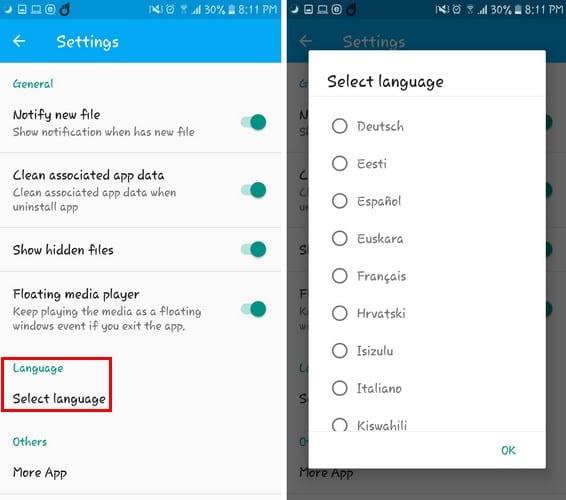
Aplikacija ima korisničko sučelje, tako da se nećete zbuniti kada je koristite. Također nema previše opcija koje će vas samo zbuniti. Mislite li da ćete nastaviti koristiti aplikaciju? Podijelite svoje mišljenje u komentarima ispod.
Naučite kako snimiti snimke zaslona na svom Android Pie uređaju i uređivati ih pomoću ovog detaljnog vodiča.
Animoji je bio jedna od značajki iPhonea o kojima se najviše pričalo kada su Animojii lansirani, ali su do sada ograničeni samo na iPhone X. Ipak, postoji način da dobijete nešto usporedivo na svom Android uređaju.
Naučite mogućnosti korištenja aplikacije Zedge za odabir između tisuća različitih melodija zvona na svom Android uređaju.
Naučite osnove o tome kako koristiti Android Pay sa svog Android pametnog telefona ili pametnog sata.
Više korisnika Androida može imati vlastiti prostor s vlastitim aplikacijama i podacima na svojim uređajima. Evo kako sve to postaviti.
Saznajte kako riješiti uobičajeni problem u kojem bi obavijesti na vašem Android uređaju mogle kasniti ili se ne prikazivati ispravno.
Naučite neke Gboard trikove za koje možda niste znali uz ovaj post.
Korisnici Androida već godinama mole Google da doda tamni način rada ili temu na svoje mobitele. Evo kako to omogućiti.
Google je u preglednik Chrome ugradio značajku poznatu kao anonimni način rada, koja korisnicima omogućuje pregledavanje interneta bez njihove povijesti
Što je nešto ugodnije raditi, to bolje, zar ne? Isto vrijedi i za kontrolu glasnoće na vašem Android uređaju. Na primjer, možda želite
Radost i uzbuđenje koje donosi dobivanje novog Android pametnog telefona može biti kratkog vijeka ako ne možete koristiti aplikacije iz prethodnog. Evo kako prenijeti aplikacije s jednog uređaja na drugi.
Pametni telefon je vaš privatni uređaj. Međutim, ponekad nam ne preostaje ništa drugo nego to podijeliti s prijateljima ili obitelji. Možda se nećete osjećati ugodno predati telefon ako imate određene aplikacije na svom uređaju. Evo kako ih sakriti.
Iako su uglavnom aplikacije na našim telefonima tu jer ih želimo i u nekom trenutku smo ih preuzeli, to nije istina za sve njih.
Aktivnost koju vaš Android uređaj zabilježi na vašem Google računu može vas šokirati. Upravljajte svojim podacima i privatnošću pomoću ovih savjeta.
Pronalaženje jeftinih letova prva je stvar na koju pomislite kada dođe vrijeme godišnjeg odmora. Tko ne želi uštedjeti novac, zar ne? Ali, s toliko opcija
Saznajte zašto dobivate snimku zaslona Ne mogu snimiti zbog poruke o sigurnosnim pravilima kada pokušavate snimiti zaslon.
Android i iOS dva su najčešće korištena operativna sustava u mobilnim telefonima. Kada je u pitanju kupnja novog pametnog telefona, mnogi kupci su zbunjeni koji će kupiti.
Android Pie dolazi s puno sjajnih značajki. Neke od tih značajki nije tako lako pronaći kao druge, kao što je opcija Feature Flags. Za korištenje ovih
Korisnici Androida uvijek traže načine kako produžiti trajanje baterije svojih uređaja. Imate puno vrijednih informacija na svom uređaju, pa trčite
Je li razina glasnoće niska kada koristite bluetooth slušalice s Androidom. Riješite problem s ovim popravkom.
Nakon što rootate svoj Android telefon, imate potpuni pristup sustavu i možete pokretati mnoge vrste aplikacija koje zahtijevaju root pristup.
Tipke na vašem Android telefonu ne služe samo za podešavanje glasnoće ili buđenje zaslona. Uz nekoliko jednostavnih podešavanja, mogu postati prečaci za brzo fotografiranje, preskakanje pjesama, pokretanje aplikacija ili čak aktiviranje značajki za hitne slučajeve.
Ako ste ostavili laptop na poslu i imate hitan izvještaj koji trebate poslati šefu, što biste trebali učiniti? Upotrijebiti svoj pametni telefon. Još sofisticiranije, pretvorite svoj telefon u računalo kako biste lakše obavljali više zadataka istovremeno.
Android 16 ima widgete za zaključani zaslon koje vam omogućuju promjenu zaključanog zaslona po želji, što ga čini mnogo korisnijim.
Android način rada Slika u slici pomoći će vam da smanjite videozapis i gledate ga u načinu rada slika u slici, gledajući videozapis u drugom sučelju kako biste mogli raditi i druge stvari.
Uređivanje videa na Androidu postat će jednostavno zahvaljujući najboljim aplikacijama i softveru za uređivanje videa koje navodimo u ovom članku. Pobrinite se da ćete imati prekrasne, čarobne i elegantne fotografije za dijeljenje s prijateljima na Facebooku ili Instagramu.
Android Debug Bridge (ADB) je moćan i svestran alat koji vam omogućuje mnoge stvari poput pronalaženja logova, instaliranja i deinstaliranja aplikacija, prijenosa datoteka, rootanja i flashanja prilagođenih ROM-ova te stvaranja sigurnosnih kopija uređaja.
S aplikacijama s automatskim klikom. Nećete morati puno raditi prilikom igranja igara, korištenja aplikacija ili zadataka dostupnih na uređaju.
Iako ne postoji čarobno rješenje, male promjene u načinu punjenja, korištenja i pohranjivanja uređaja mogu uvelike usporiti trošenje baterije.
Telefon koji mnogi ljudi trenutno vole je OnePlus 13, jer osim vrhunskog hardvera, posjeduje i značajku koja postoji već desetljećima: infracrveni senzor (IR Blaster).



























